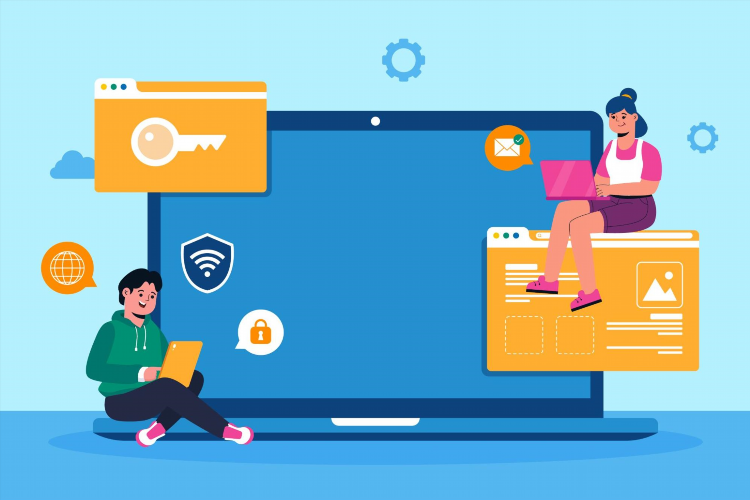Как настроить впн на виндовс 7
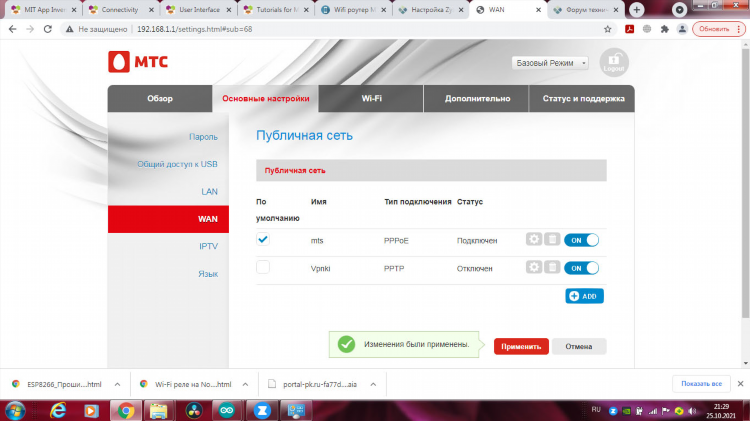
Как настроить VPN на Windows 7: Пошаговая инструкция
VPN (Virtual Private Network) — это технология, позволяющая создать защищённое соединение через менее безопасную сеть, такую как Интернет. Настройка VPN на Windows 7 поможет обеспечить безопасность данных и сохранить конфиденциальность при работе в сети. В этой статье будет рассмотрено, как настроить VPN на Windows 7 с использованием встроенных инструментов операционной системы.
Шаг 1: Подготовка к настройке VPN
Прежде чем приступать к настройке, важно убедиться, что у пользователя есть все необходимые данные для подключения к VPN-серверу. Обычно они предоставляются провайдером VPN-услуг или системным администратором. Вам понадобятся следующие сведения:
-
Адрес VPN-сервера (IP-адрес или доменное имя)
-
Тип VPN (PPTP, L2TP, SSTP и т. д.)
-
Имя пользователя и пароль
-
Дополнительные настройки (например, предварительный общий ключ для L2TP)
Шаг 2: Открытие настроек VPN
Для начала нужно открыть меню настроек подключения:
-
Нажмите на кнопку «Пуск» и выберите «Панель управления».
-
В панели управления найдите раздел «Сеть и Интернет», затем выберите «Центр управления сетями и общим доступом».
-
В левой части окна выберите «Настройка нового подключения или сети».
Шаг 3: Создание нового VPN-соединения
После того как откроется окно настроек подключения, выполните следующие действия:
-
В списке доступных вариантов выберите «Подключение к рабочему месту» и нажмите «Далее».
-
В следующем окне выберите «Использовать моё подключение к VPN».
-
Введите адрес VPN-сервера в соответствующее поле.
-
Введите имя для подключения (это имя поможет вам легко идентифицировать VPN-соединение).
-
Выберите тип подключения VPN, который используется на вашем сервере (PPTP, L2TP/IPSec, SSTP и т.д.).
-
Нажмите «Создать», чтобы сохранить новое подключение.
Шаг 4: Настройка параметров VPN
Теперь необходимо настроить параметры подключения:
-
Перейдите в «Центр управления сетями и общим доступом».
-
Нажмите на «Изменение параметров адаптера» в левой части окна.
-
Найдите созданное VPN-соединение, кликните по нему правой кнопкой мыши и выберите «Свойства».
-
На вкладке «Общие» убедитесь, что введены правильные данные для подключения, такие как адрес VPN-сервера.
-
На вкладке «Безопасность» выберите правильный протокол безопасности, соответствующий типу VPN (например, PPTP, L2TP/IPSec и т. д.).
-
На вкладке «Дополнительно» можно настроить дополнительные параметры, такие как требования к безопасности или использование DNS-серверов.
Шаг 5: Подключение к VPN
После того как все настройки выполнены, можно подключиться к VPN:
-
Перейдите в меню «Пуск», выберите «Панель управления», затем «Центр управления сетями и общим доступом».
-
Нажмите на «Подключение» в разделе «Сетевые подключения».
-
Введите ваше имя пользователя и пароль, которые были предоставлены вам провайдером VPN.
-
Нажмите «Подключиться», и соединение будет установлено.
Шаг 6: Проверка подключения
После подключения к VPN, рекомендуется проверить правильность работы:
-
Откройте браузер и попробуйте зайти на сайт, проверяя, работает ли соединение.
-
Для дополнительной проверки можно использовать онлайн-сервисы для проверки IP-адреса, чтобы убедиться, что ваш реальный IP скрыт и заменён на адрес VPN-сервера.
Часто задаваемые вопросы
Как узнать, какой тип VPN использовать?
Тип VPN зависит от провайдера или настроек сети. Наиболее популярными являются следующие типы:
-
PPTP — старый и менее защищённый протокол, но поддерживается большинством устройств.
-
L2TP/IPSec — более защищённый, чем PPTP, и хорошо поддерживается.
-
SSTP — протокол с использованием SSL, обеспечивает высокий уровень безопасности.
Если тип не указан, стоит уточнить его у провайдера или администратора сети.
Как восстановить подключение, если VPN не работает?
Если VPN-соединение не удаётся установить:
-
Проверьте правильность введённых данных (IP-адрес, логин, пароль).
-
Убедитесь, что ваш интернет-соединение стабильно.
-
Попробуйте отключить антивирус или брандмауэр, так как они могут блокировать VPN-соединение.
-
Перезагрузите компьютер и попробуйте снова подключиться.
Можно ли настроить VPN на Windows 7 без стороннего ПО?
Да, Windows 7 имеет встроенные средства для настройки VPN, что позволяет обойтись без сторонних программ. Для этого достаточно использовать инструменты в Панели управления, как описано в статье.
Что делать, если VPN не подключается после настройки?
Если после настройки VPN не удаётся подключиться:
-
Проверьте правильность введённых настроек и протоколов.
-
Обратитесь в службу поддержки провайдера VPN для уточнения дополнительных параметров.
-
Убедитесь, что на компьютере установлены все актуальные обновления для Windows 7.
Нужно ли устанавливать дополнительные драйверы для VPN-соединений?
Как правило, Windows 7 поддерживает основные типы VPN-соединений без необходимости устанавливать дополнительные драйверы. Однако, для некоторых специфичных протоколов может потребоваться установка дополнительных компонентов.
Заключение
Настройка VPN на Windows 7 — процесс, не требующий специальных знаний в области сетевых технологий, если следовать пошаговой инструкции. Встроенные средства операционной системы позволяют создать защищённое подключение без необходимости в стороннем ПО. Важно убедиться, что все параметры настроены правильно и VPN-соединение работает корректно.

Самый лучший впн
Блокировки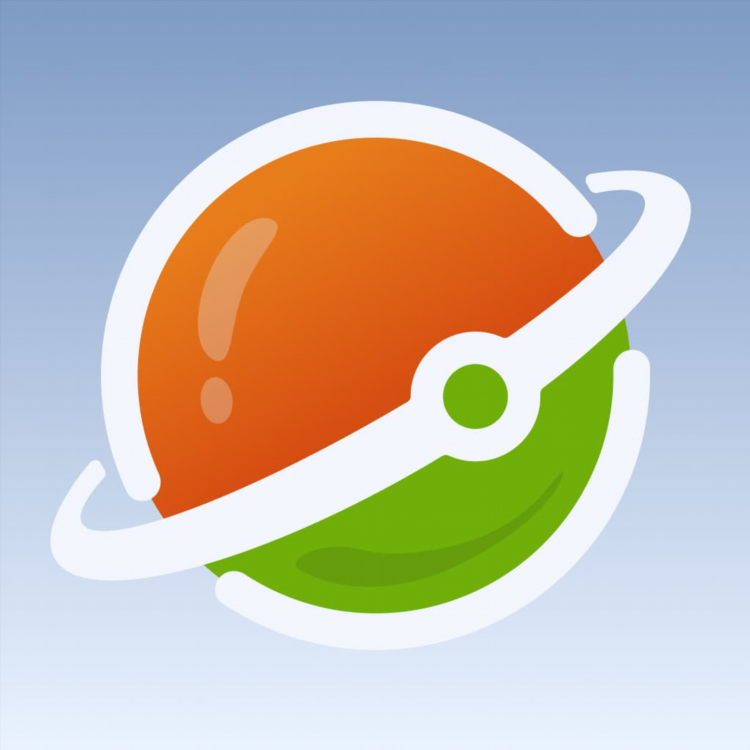
Vpn бесплатный для яндекс браузера
Скорость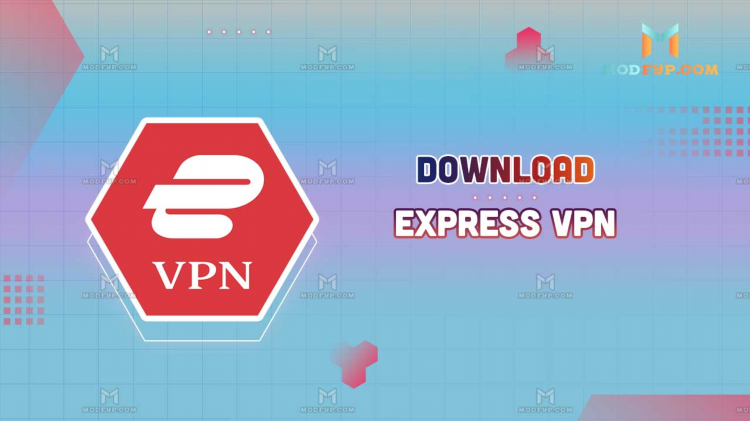
Vpn андроид скачать apk
Тесты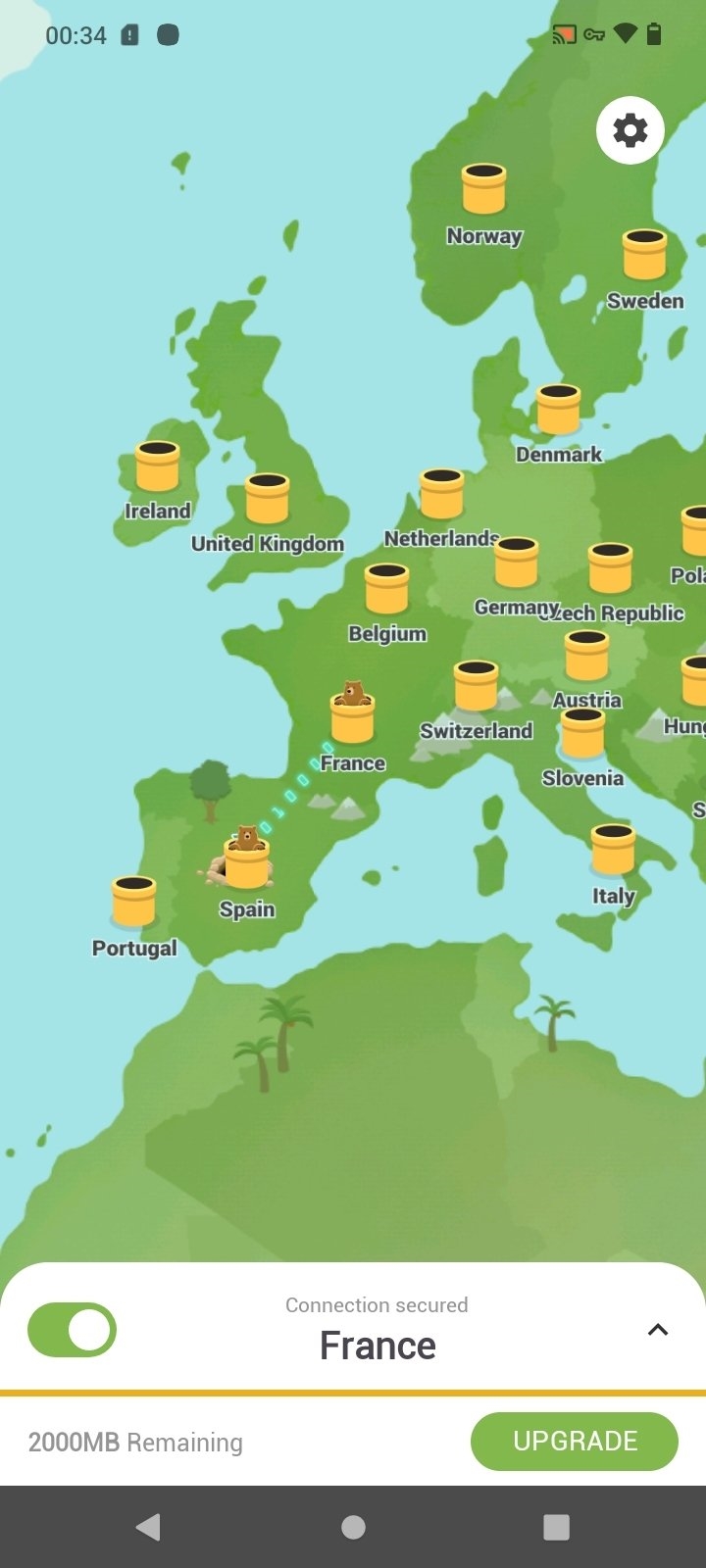
Скачать bear vpn
Устройства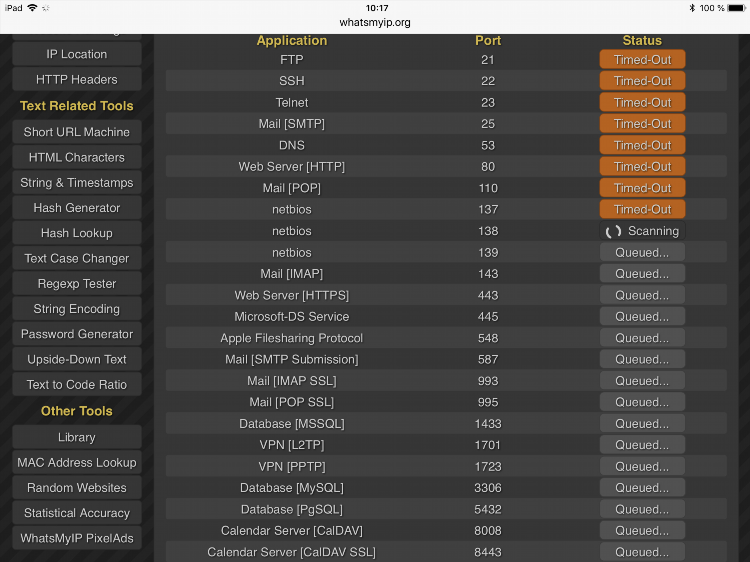
Коды хайд май нейм впн
АльтернативыИнформация
Посетители, находящиеся в группе Гости, не могут оставлять комментарии к данной публикации.